去除迅雷极速版的开机启动项和悬浮窗的方法
时间:2017-03-25 11:04
小编:400下载站
虽然说迅雷极速版是一款十分良心的应用,但是如果要它开机启动,小编认为这就有点适得其反了,毕竟下载工具嘛,只要在下载的时候运行就好啦。开机启动又占内存又拖慢开机时间。下面400下载站小编就来讲讲去除迅雷极速版的开机启动项和悬浮窗的方法。
首先,我们打开我们桌面上下载好的迅雷这个软件,打开进入主界面。
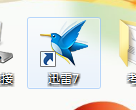
进入主界面以后,我们在右上角点击设置这个按钮
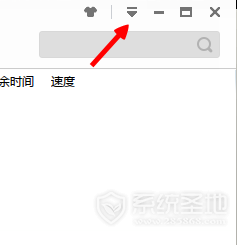
然后我们可以看到上面直接显示的有一个开机启动迅雷,我们把前面的对勾去掉就可以了
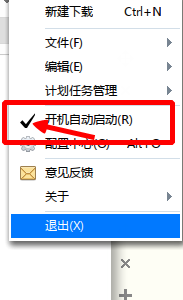
或者是我们点击设置下面的配置中心,
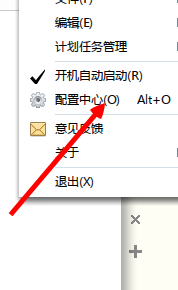
配置中心,我们点击上面的基本设置,就会看到开机启动迅雷这个选项。
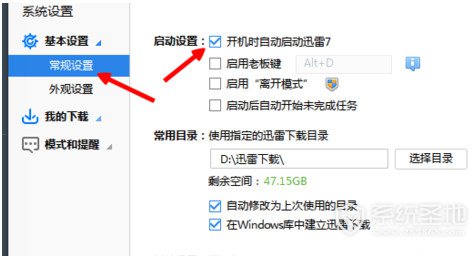
点击之后,我们先点击应用,在点击确定就可以了。
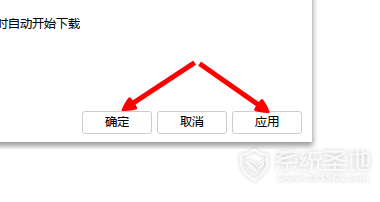
如果要关闭迅雷的悬浮窗的话,这个极速版的和其他的版本是一样的,我们在悬浮窗上面点击右键,选择悬浮窗设置
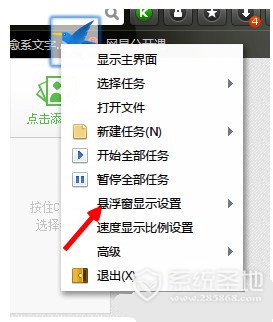
然后再悬浮窗设置的后面我们点击上面的一直不显示悬浮窗就可以了
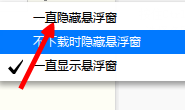
或者我们在系统的右下角点击右键,选择悬浮窗设置,也是可以的。
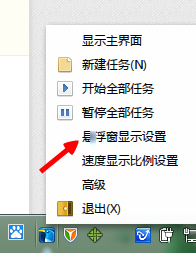
还有更多软件教程,请持续关注我们400下载站。



















